ກະວີ:
John Pratt
ວັນທີຂອງການສ້າງ:
10 ກຸມພາ 2021
ວັນທີປັບປຸງ:
1 ເດືອນກໍລະກົດ 2024
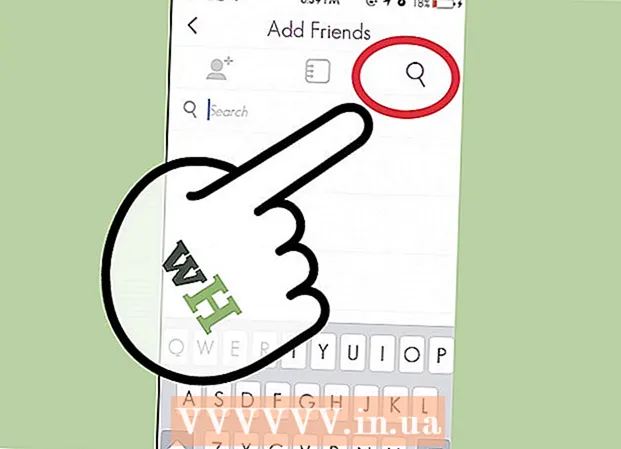
ເນື້ອຫາ
- ເພື່ອກ້າວ
- ສ່ວນທີ 1 ຂອງ 2: ການປ່ຽນຊື່ ໜ້າ ຈໍຂອງທ່ານ
- ສ່ວນທີ 2 ຂອງ 2: ລຶບບັນຊີ SnapChat ທີ່ມີຢູ່ຂອງທ່ານ
ເຖິງແມ່ນວ່າ SnapChat ຈະບໍ່ອະນຸຍາດໃຫ້ທ່ານປ່ຽນຊື່ຜູ້ໃຊ້ຂອງທ່ານ, ທ່ານສາມາດປ່ຽນຊື່ ໜ້າ ຈໍຂອງທ່ານ, ຫຼືຊື່ທີ່ສາມາດເຫັນໄດ້ໃນບັນຊີ Snapchat ຂອງທ່ານເທົ່ານັ້ນ. ວິທີດຽວທີ່ຈະມີຊື່ຜູ້ໃຊ້ ໃໝ່ ແມ່ນການສ້າງບັນຊີ ໃໝ່. ນັ້ນສາມາດສ້າງຄວາມ ລຳ ຄານໃຫ້ກັບຜູ້ໃຊ້, ແຕ່ວ່າ Snapchat ໄດ້ວາງມາດຕະການຄວາມປອດໄພນີ້ເພື່ອປ້ອງກັນການລົບກວນ.
ເພື່ອກ້າວ
ສ່ວນທີ 1 ຂອງ 2: ການປ່ຽນຊື່ ໜ້າ ຈໍຂອງທ່ານ
 ເປີດ ໜ້າ "ໝູ່ ຂອງຂ້ອຍ". ໄປທີ່ນີ້ໂດຍການເລື່ອນຊ້າຍຈາກ ໜ້າ ຈໍກ້ອງຖ່າຍຮູບ.
ເປີດ ໜ້າ "ໝູ່ ຂອງຂ້ອຍ". ໄປທີ່ນີ້ໂດຍການເລື່ອນຊ້າຍຈາກ ໜ້າ ຈໍກ້ອງຖ່າຍຮູບ. - ທ່ານສາມາດປ່ຽນຊື່ ໜ້າ ຈໍຂອງທ່ານເພື່ອໃຫ້ຊື່ທີ່ສະແດງຢູ່ໃນແອັບ Snap Snapchat ຖືກປ່ຽນໄປ. ແຕ່ກັບສິ່ງນີ້ທ່ານປ່ຽນແປງ ບໍ່ ຊື່ຜູ້ໃຊ້ຂອງທ່ານ, ດັ່ງນັ້ນຄົນອື່ນຈະບໍ່ເຫັນການປ່ຽນແປງ.
 ແຕະໄອຄອນເກຍທີ່ຢູ່ຖັດຈາກຊື່ຜູ້ໃຊ້ຂອງທ່ານ. ໃນປັດຈຸບັນປ່ອງຢ້ຽມຈະເປີດໃນທີ່ທ່ານສາມາດໃສ່ຊື່ໃຫມ່ຂອງທ່ານ.
ແຕະໄອຄອນເກຍທີ່ຢູ່ຖັດຈາກຊື່ຜູ້ໃຊ້ຂອງທ່ານ. ໃນປັດຈຸບັນປ່ອງຢ້ຽມຈະເປີດໃນທີ່ທ່ານສາມາດໃສ່ຊື່ໃຫມ່ຂອງທ່ານ.  ພິມຊື່ທີ່ທ່ານຕ້ອງການໃຊ້. ອີກເທື່ອຫນຶ່ງ, ຊື່ຈະປ່ຽນແປງຢູ່ໃນໂທລະສັບຂອງທ່ານເທົ່ານັ້ນ. ຜູ້ໃຊ້ອື່ນໆທັງ ໝົດ ຈະຍັງເຫັນຊື່ຜູ້ໃຊ້ເກົ່າຂອງທ່ານຢູ່.
ພິມຊື່ທີ່ທ່ານຕ້ອງການໃຊ້. ອີກເທື່ອຫນຶ່ງ, ຊື່ຈະປ່ຽນແປງຢູ່ໃນໂທລະສັບຂອງທ່ານເທົ່ານັ້ນ. ຜູ້ໃຊ້ອື່ນໆທັງ ໝົດ ຈະຍັງເຫັນຊື່ຜູ້ໃຊ້ເກົ່າຂອງທ່ານຢູ່.
ສ່ວນທີ 2 ຂອງ 2: ລຶບບັນຊີ SnapChat ທີ່ມີຢູ່ຂອງທ່ານ
 ລຶບບັນຊີຂອງທ່ານເພື່ອສ້າງບັນຊີ ໃໝ່. ມັນແມ່ນ ເປັນໄປບໍ່ໄດ້ ເພື່ອປ່ຽນຊື່ຜູ້ໃຊ້ Snapchat ຂອງທ່ານ. ວິທີດຽວທີ່ຈະເອົາຊື່ ໃໝ່ ແມ່ນການລຶບບັນຊີຂອງທ່ານແລະສ້າງຊື່ ໃໝ່.
ລຶບບັນຊີຂອງທ່ານເພື່ອສ້າງບັນຊີ ໃໝ່. ມັນແມ່ນ ເປັນໄປບໍ່ໄດ້ ເພື່ອປ່ຽນຊື່ຜູ້ໃຊ້ Snapchat ຂອງທ່ານ. ວິທີດຽວທີ່ຈະເອົາຊື່ ໃໝ່ ແມ່ນການລຶບບັນຊີຂອງທ່ານແລະສ້າງຊື່ ໃໝ່.  ຂຽນລາຍຊື່ຜູ້ຕິດຕໍ່ທີ່ ສຳ ຄັນຂອງທ່ານ Snapchat. ຖ້າທ່ານສ້າງຊື່ຜູ້ໃຊ້ໃຫມ່ທ່ານຕ້ອງເລີ່ມຕົ້ນຈາກ scratch. ຖ້າທ່ານມີຄົນຢູ່ໃນລາຍຊື່ເພື່ອນ SnapChat ຂອງທ່ານທີ່ທ່ານບໍ່ມີຢູ່ໃນໂທລະສັບຂອງທ່ານ, ໃຫ້ຂຽນບັນທຶກຂອງ ໝູ່ ເພື່ອນເຫລົ່ານີ້ເພື່ອເພີ່ມພວກມັນໃນພາຍຫຼັງ.
ຂຽນລາຍຊື່ຜູ້ຕິດຕໍ່ທີ່ ສຳ ຄັນຂອງທ່ານ Snapchat. ຖ້າທ່ານສ້າງຊື່ຜູ້ໃຊ້ໃຫມ່ທ່ານຕ້ອງເລີ່ມຕົ້ນຈາກ scratch. ຖ້າທ່ານມີຄົນຢູ່ໃນລາຍຊື່ເພື່ອນ SnapChat ຂອງທ່ານທີ່ທ່ານບໍ່ມີຢູ່ໃນໂທລະສັບຂອງທ່ານ, ໃຫ້ຂຽນບັນທຶກຂອງ ໝູ່ ເພື່ອນເຫລົ່ານີ້ເພື່ອເພີ່ມພວກມັນໃນພາຍຫຼັງ.  ໃນຄອມພິວເຕີຂອງທ່ານ, ໄປທີ່ ໜ້າ "ການລຶບບັນຊີ SnapChat". ບັນຊີ Snapchat ສາມາດຖືກລຶບອອກພຽງແຕ່ຜ່ານໂປຣແກຣມທ່ອງເວັບໃນຄອມພິວເຕີ້. ໜ້າ ການລຶບບັນຊີຕົວຈິງແມ່ນຖືກປິດບັງແຕ່ທ່ານສາມາດໄປຫາມັນໂດຍເຂົ້າໄປທີ່ ໜ້າ ຫຼັກຂອງ Snapchat ແລະກົດປຸ່ມເມນູຫຼັກ→ຮຽນຮູ້ພື້ນຖານ→ການຕັ້ງຄ່າບັນຊີ→ລຶບບັນຊີ.
ໃນຄອມພິວເຕີຂອງທ່ານ, ໄປທີ່ ໜ້າ "ການລຶບບັນຊີ SnapChat". ບັນຊີ Snapchat ສາມາດຖືກລຶບອອກພຽງແຕ່ຜ່ານໂປຣແກຣມທ່ອງເວັບໃນຄອມພິວເຕີ້. ໜ້າ ການລຶບບັນຊີຕົວຈິງແມ່ນຖືກປິດບັງແຕ່ທ່ານສາມາດໄປຫາມັນໂດຍເຂົ້າໄປທີ່ ໜ້າ ຫຼັກຂອງ Snapchat ແລະກົດປຸ່ມເມນູຫຼັກ→ຮຽນຮູ້ພື້ນຖານ→ການຕັ້ງຄ່າບັນຊີ→ລຶບບັນຊີ. - ທ່ານຍັງສາມາດຄັດລອກລິງນີ້ໄປທີ່ແຖບທີ່ຢູ່ຂອງທ່ານ: https://support.snapchat.com/delete-account
 ເຂົ້າສູ່ລະບົບດ້ວຍບັນຊີຂອງທ່ານ. ກະລຸນາໃສ່ລາຍລະອຽດຂອງບັນຊີທີ່ທ່ານມີຢູ່ແລ້ວແລະກົດປຸ່ມ "ເຂົ້າສູ່ລະບົບ".
ເຂົ້າສູ່ລະບົບດ້ວຍບັນຊີຂອງທ່ານ. ກະລຸນາໃສ່ລາຍລະອຽດຂອງບັນຊີທີ່ທ່ານມີຢູ່ແລ້ວແລະກົດປຸ່ມ "ເຂົ້າສູ່ລະບົບ".  ລົບບັນຊີຂອງທ່ານ. ທ່ານຈະເຫັນສອງກ່ອງ ສຳ ລັບຊື່ຜູ້ໃຊ້ແລະລະຫັດຜ່ານຂອງທ່ານ. ຊື່ຜູ້ໃຊ້ຂອງທ່ານຈະປາກົດໂດຍອັດຕະໂນມັດ. ໃສ່ລະຫັດຜ່ານຂອງທ່ານໃສ່ໃນປ່ອງທີ່ ເໝາະ ສົມແລະກົດ "ລຶບບັນຊີຂອງຂ້ອຍ".
ລົບບັນຊີຂອງທ່ານ. ທ່ານຈະເຫັນສອງກ່ອງ ສຳ ລັບຊື່ຜູ້ໃຊ້ແລະລະຫັດຜ່ານຂອງທ່ານ. ຊື່ຜູ້ໃຊ້ຂອງທ່ານຈະປາກົດໂດຍອັດຕະໂນມັດ. ໃສ່ລະຫັດຜ່ານຂອງທ່ານໃສ່ໃນປ່ອງທີ່ ເໝາະ ສົມແລະກົດ "ລຶບບັນຊີຂອງຂ້ອຍ". - ທ່ານຈະໄດ້ຮັບຂໍ້ຄວາມຢືນຢັນໂດຍກ່າວວ່າ "ບັນຊີຖືກລຶບອອກແລ້ວ".
 ກວດເບິ່ງວ່າບັນຊີຂອງທ່ານຖືກລຶບອອກແທ້ບໍ. ລອງເຂົ້າສູ່ລະບົບ Snapchat ດ້ວຍຊື່ຜູ້ໃຊ້ທີ່ຖືກລຶບ ໃໝ່ ຂອງທ່ານເພື່ອກວດສອບວ່າບັນຊີຂອງທ່ານຖືກລຶບອອກແລ້ວ.
ກວດເບິ່ງວ່າບັນຊີຂອງທ່ານຖືກລຶບອອກແທ້ບໍ. ລອງເຂົ້າສູ່ລະບົບ Snapchat ດ້ວຍຊື່ຜູ້ໃຊ້ທີ່ຖືກລຶບ ໃໝ່ ຂອງທ່ານເພື່ອກວດສອບວ່າບັນຊີຂອງທ່ານຖືກລຶບອອກແລ້ວ.  ແຕະທີ່ປຸ່ມ "ລົງທະບຽນ".
ແຕະທີ່ປຸ່ມ "ລົງທະບຽນ". ໃສ່ຂໍ້ມູນທົ່ວໄປຂອງທ່ານ. Snapchat ຈະຖາມຫາທ່ານທີ່ຢູ່ອີເມວ, ລະຫັດຜ່ານທີ່ທ່ານຕ້ອງການແລະວັນເດືອນປີເກີດ.
ໃສ່ຂໍ້ມູນທົ່ວໄປຂອງທ່ານ. Snapchat ຈະຖາມຫາທ່ານທີ່ຢູ່ອີເມວ, ລະຫັດຜ່ານທີ່ທ່ານຕ້ອງການແລະວັນເດືອນປີເກີດ.  ເລືອກຊື່ຜູ້ໃຊ້ ໃໝ່. ໃສ່ຊື່ ໃໝ່ ແລະແຕະທີ່ "ຕໍ່ໄປ".
ເລືອກຊື່ຜູ້ໃຊ້ ໃໝ່. ໃສ່ຊື່ ໃໝ່ ແລະແຕະທີ່ "ຕໍ່ໄປ".  ໃສ່ຂໍ້ມູນກ່ຽວກັບສະຖານທີ່ຂອງທ່ານ. Snapchat ຈະຖາມທ່ານວ່າທ່ານອາໃສຢູ່ໃສແລະເບີໂທລະສັບຂອງທ່ານແມ່ນຫຍັງ. ໃສ່ມັນແລະແຕະທີ່ "ຢືນຢັນ".
ໃສ່ຂໍ້ມູນກ່ຽວກັບສະຖານທີ່ຂອງທ່ານ. Snapchat ຈະຖາມທ່ານວ່າທ່ານອາໃສຢູ່ໃສແລະເບີໂທລະສັບຂອງທ່ານແມ່ນຫຍັງ. ໃສ່ມັນແລະແຕະທີ່ "ຢືນຢັນ".  ຢືນຢັນບັນຊີ ໃໝ່ ຂອງທ່ານ. ສອງສາມນາທີຫຼັງຈາກທີ່ທ່ານໄດ້ສົ່ງລາຍລະອຽດຂອງທ່ານ, ທ່ານຈະໄດ້ຮັບລະຫັດຢືນຢັນຜ່ານທາງ SMS. ໃສ່ລະຫັດນີ້ໃສ່ໃນປ່ອງທີ່ ເໝາະ ສົມ.
ຢືນຢັນບັນຊີ ໃໝ່ ຂອງທ່ານ. ສອງສາມນາທີຫຼັງຈາກທີ່ທ່ານໄດ້ສົ່ງລາຍລະອຽດຂອງທ່ານ, ທ່ານຈະໄດ້ຮັບລະຫັດຢືນຢັນຜ່ານທາງ SMS. ໃສ່ລະຫັດນີ້ໃສ່ໃນປ່ອງທີ່ ເໝາະ ສົມ.  ຟື້ນຟູລາຍຊື່ຜູ້ຕິດຕໍ່ເກົ່າຂອງທ່ານ. ຫຼັງຈາກທີ່ທ່ານໄດ້ຢືນຢັນບັນຊີຂອງທ່ານແລ້ວ, ທ່ານຈະເຫັນ ໜ້າ ຈໍ "ຊອກຫາ ໝູ່". Snapchat ຈະຄົ້ນຫາໂທລະສັບຂອງທ່ານ ສຳ ລັບລາຍຊື່ຜູ້ຕິດຕໍ່ແລະຈະສະແດງລາຍຊື່ຜູ້ໃຊ້ Snapchat ອື່ນໆ.
ຟື້ນຟູລາຍຊື່ຜູ້ຕິດຕໍ່ເກົ່າຂອງທ່ານ. ຫຼັງຈາກທີ່ທ່ານໄດ້ຢືນຢັນບັນຊີຂອງທ່ານແລ້ວ, ທ່ານຈະເຫັນ ໜ້າ ຈໍ "ຊອກຫາ ໝູ່". Snapchat ຈະຄົ້ນຫາໂທລະສັບຂອງທ່ານ ສຳ ລັບລາຍຊື່ຜູ້ຕິດຕໍ່ແລະຈະສະແດງລາຍຊື່ຜູ້ໃຊ້ Snapchat ອື່ນໆ. - ທ່ານຍັງສາມາດໃຊ້ຟັງຊັນຄົ້ນຫາໃນ ໜ້າ ຈໍ Find Friends ເພື່ອຄົ້ນຫາຊື່ຜູ້ໃຊ້ທີ່ທ່ານຂຽນໄວ້ລ່ວງ ໜ້າ. ຂໍໃຫ້ຜູ້ທີ່ທ່ານຮູ້ວ່າທ່ານໄດ້ປ່ຽນຊື່ຜູ້ໃຊ້ຂອງທ່ານແລ້ວ.



